일부 PC 게이머는 EA 앱 또는 Windows 컴퓨터에서 앱을 업데이트하는 경우 앱을 실행할 때 다음과 같은 오류 메시지가 표시됩니다. 계정 정보를 찾을 수 없습니다. . 이 게시물은 문제에 대한 효과적인 해결책으로 영향을 받는 PC 게이머를 돕기 위한 것입니다.

계정 정보를 찾을 수 없습니다.
앱을 다시 시작하고 온라인으로 로그인한 다음 '로그인 상태 유지' 옵션을 선택하면 오프라인에서 게임을 계속할 수 있습니다.
계정 정보를 찾을 수 없습니다 EA 앱 오류 수정
오류 메시지가 표시되면 계정 정보를 찾을 수 없습니다. Windows 11/10 게임 장비에서 EA 앱을 실행하면 아래 제시된 권장 제안 중 하나가 문제를 성공적으로 해결하는 데 도움이 되는 것으로 입증되었습니다.
- 초기 체크리스트
- EA 앱 캐시 지우기
- VPN 끄기/비활성화(해당되는 경우)
- EA 앱용 필수 Windows 서비스 활성화
- EA 앱 재설치
이러한 솔루션이 어떻게 적용되는지 간략하게 자세히 살펴보겠습니다!
1] 초기 체크리스트
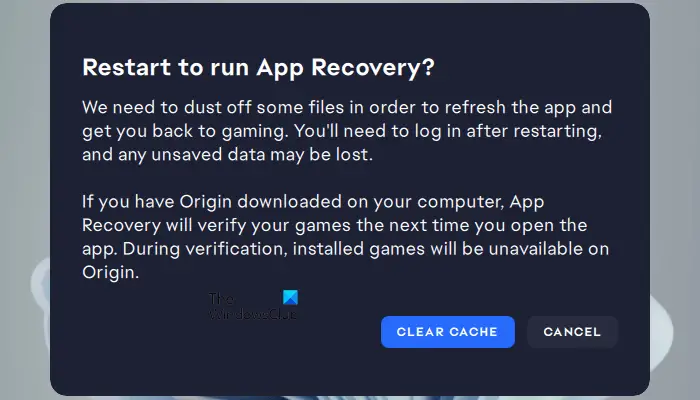
모든 징후와 사용자 보고서를 기반으로 문제의 뒤이어 조사가 진행되는 즉시 계정 정보를 찾을 수 없습니다. EA 앱 오류는 일시적인 소프트웨어 결함 및 네트워크와 관련된 것으로 보입니다. 따라서 진행하기 전에 다음 작업을 수행하고 각 작업을 완료할 때 문제가 해결되었는지 확인하는 것이 좋습니다.
- PC 다시 시작 . 있다 PC를 다시 시작하는 이유 '일시적인' 문제를 해결할 수 있습니다.
- Windows 11/10 네트워크 연결 재설정 및 갱신 . 이 작업의 경우 다음 지침을 따를 수 있습니다. 가이드 배치 파일을 사용하여 TCP/IP 해제, DNS 플러시, Winsock 재설정 및 프록시 재설정 방법에 대해 설명합니다.
- 영향을 받은 일부 PC 게이머에게 효과가 있었던 것으로 알려진 트릭을 시도해 볼 수 있습니다. 마이크로소프트 스토어에서 로그아웃 당신의 PC에서, 마이크로소프트 스토어 재등록 , 그런 다음 컴퓨터를 재부팅하고 다시 로그인하고 확인하십시오.
2] EA 앱 캐시 지우기
EA 앱 캐시를 지우면 일반적인 문제를 해결하는 데 도움이 될 수 있습니다.
EA 앱 캐시를 지우려면 EA 앱의 맨 왼쪽 모서리에 있는 햄버거 메뉴에서 돕다 > 앱 복구 > 캐시 지우기 .
EA 앱을 열 수 없다면 시작 > EA > 앱 복구 > 캐시 지우기 .
3] VPN 끄기/비활성화(해당되는 경우)
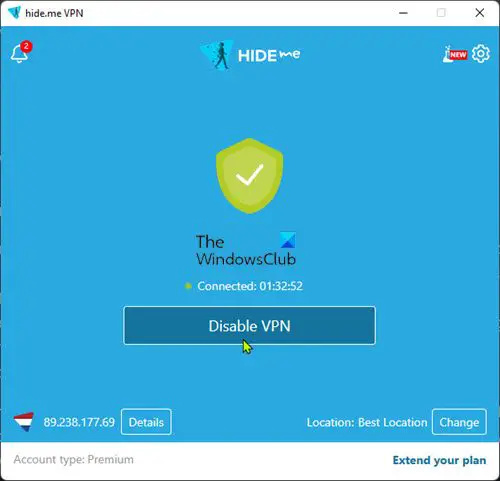
이 솔루션을 사용하려면 Windows 11/10 컴퓨터에서 VPN을 끄거나 비활성화해야 합니다.
읽다 : Battlefield 2042를 플레이하는 동안 EA 서버에 연결하는 동안 오류가 발생했습니다.
4] EA 앱에 필수 Windows 서비스 활성화
조사 결과, Windows 장치에 설치된 앱과 관련하여 이례적인 일이지만 EA 데스크탑 앱에는 두 가지가 필요하다는 사실이 밝혀졌습니다. 윈도우 서비스 아래에 언급된 것을 활성화하고 실행하면 인터넷에 연결되어 있음을 알 수 있습니다.
- 네트워크 목록 서비스(netprofm) – 컴퓨터가 연결된 네트워크를 식별하고 이러한 네트워크에 대한 속성을 수집 및 저장하며 이러한 속성이 변경되면 응용 프로그램에 알립니다. 서비스의 기본 시작 유형은 다음과 같습니다. 수동 .
- 네트워크 위치 인식(NlaSvc) – 네트워크에 대한 구성 정보를 수집 및 저장하고 이 정보가 수정되면 프로그램에 알립니다. 이 서비스가 중지되면 구성 정보를 사용하지 못할 수 있습니다. 이 서비스를 사용하지 않도록 설정하면 이 서비스에 명시적으로 의존하는 모든 서비스가 시작되지 않습니다. 서비스의 기본 시작 유형은 다음과 같습니다. 자동적 인 .
EA 앱에 대해 이러한 필수 Windows 서비스를 모두 활성화하려면 상승된 명령 프롬프트에서 그에 따라 아래 명령을 실행하여 서비스의 기본 시작 구성을 복원할 수 있습니다.
sc config netprofm start= demand
sc config NlaSvc start= auto sc start NlaSvc
또한 그에 따라 다음 명령을 실행하여 서비스의 모든 종속성이 사용 설정되었는지 확인할 수 있습니다.
sc config netprofm depend= NlaSvc/RpcSs/HomeGroupProvider/AppVClient/NcdAutoSetup
sc config NlaSvc depend= Dhcp/nsi/RpcSs/Tcpip/EventLog
오류가 계속 발생하면 아래 단계에 따라 레지스트리를 수정하십시오. 이것은 레지스트리 작업이므로 다음을 수행하는 것이 좋습니다. 레지스트리 백업 또는 시스템 복원 지점 생성 필요한 예방 조치로. 완료되면 다음과 같이 진행할 수 있습니다.
- 누르세요 윈도우 키 + R 실행 대화 상자를 호출합니다.
- 실행 대화 상자에서 다음을 입력하십시오. 등록 Enter 키를 눌러 레지스트리 편집기 열기 .
- 레지스트리 키로 이동 또는 이동 아래 경로:
HKEY_LOCAL_MACHINE\SYSTEM\CurrentControlSet\Services\netprofm
HKEY_LOCAL_MACHINE\SYSTEM\CurrentControlSet\Services\NlaSvc
- 각 서비스 위치의 오른쪽 창에서 다음을 두 번 클릭합니다. 시작 속성을 편집하려면 키를 누르십시오.
- 입력 삼 에서 값 데이터 필드.
- 딸깍 하는 소리 좋아요 또는 Enter 키를 눌러 변경 사항을 저장합니다.
- 레지스트리 편집기를 종료하십시오.
- 컴퓨터를 다시 시작하십시오.
5] EA 앱 재설치
이 솔루션의 경우 아래 단계에 따라 Windows 11/10 게이밍 PC에서 EA 앱을 완전히 제거해야 합니다. 완료되면 공식 EA 웹사이트로 이동하여 앱용 새 설치 프로그램을 다운로드하고 장치에 설치합니다.
- 제거 EA 앱(가급적 사용 제거 소프트웨어 ).
- 그런 다음 파일 탐색기를 열고 다음 위치에 있는 기본 EA 앱 설치 폴더로 이동합니다.
C:\Program Files\Electronic Arts\EA Desktop
- 해당 위치에서 EA Desktop 폴더를 마우스 오른쪽 버튼으로 클릭하고 삭제 .
- 삭제를 확인합니다.
- EA 앱 설치 프로그램을 다시 다운로드합니다.
- 마지막으로 설치 프로그램을 실행하고 지침을 따릅니다.
EA 앱을 다시 설치한 후에도 문제가 여전히 해결되지 않으면 위의 해결 방법 3]에 언급된 필수 Windows 서비스가 활성화되어 있고 설명된 대로 실행되고 있는지 확인해야 합니다. 여전히 운이 없다면 아래의 다음 문제 해결 단계를 진행할 수 있습니다.
Windows 탐색기 기록 삭제
읽다 : EA Play에서 예기치 않은 일이 발생한 오류 코드 0xa3ea00ca 수정
도움이 되었기를 바랍니다.
다음 읽기 : EA 오류 코드 524 수정, 죄송합니다. 이 계정은 온라인으로 플레이할 수 없습니다.
EA 앱 대신 Origin을 계속 사용할 수 있나요?
2020년 EA는 EA Access와 Origin Access Basic 구독 서비스를 하나로 통합하여 EA Play가 되었습니다. 이번 업데이트로, 오리진 클라이언트 Windows PC 사용자는 이전 애플리케이션이 단계적으로 중단됨에 따라 새로운 EA 앱으로 전환하는 것이 좋습니다. Mac 장치의 Origin 사용자는 여전히 Mac용 Origin을 사용해야 합니다.
내 EA 계정을 어떻게 활성화합니까?
이렇게 하려면 EA 계정 보안 설정으로 이동하여 켜다 아래에 로그인 확인 , 선택한 방법을 통해 즉시 코드를 받게 됩니다. 이제 해당 코드를 사용하여 로그인 확인을 활성화하면 모든 준비가 완료됩니다. EA 계정에 로그인할 수 없다면 EA.com에서 비밀번호를 재설정하기만 하면 됩니다. 대부분의 경우 이것이 도움이 될 것입니다. 그래도 작동하지 않으면 90분 동안 기다린 후 다시 시도하십시오.
또한 읽기 : Steam의 EA 게임에서 Connect_error_social_login_failure .















